Kako popraviti tresenje in utripanje zaslona Surface Pro
Lastniki Surface Pro so poročali o težavah s tresanjem ali utripanjem zaslona njihovega Surface Pro. Težava se kaže kot hitra, utripajoča navpična popačenja na zaslonu Surface Pro. Ta popačenja se lahko pojavijo kadar koli, tudi takoj po vklopu Surface Pro in nalaganju sistema Windows.
Vzrok tresenja in utripanja zaslona Surface Pro
Napaka strojne opreme v Surface Pro 4 je najpogostejši vzrok za tresenje in utripanje zaslona Surface Pro. Vzrok okvare ostaja sporen, vendar člani skupnosti lastnikov Surface Pro odpravljajo to težavo. težava se je odločila, da gre za težavo s strojno opremo zaslona in naj bi jo povzročila toplote.
Tresenje in utripanje zaslona sta bila tako pogosta, da so prizadeti lastniki Surface Pro 4 pritiskali na Microsoft izdelava spletne strani Flickergate. Obravnavana je bila tudi skupinska tožba, ki pa ni nikoli napredovala.
Druge naprave Surface imajo lahko težave, ki se zaznajo kot utripanje zaslona. Če nimate Surface Pro 4, je to dobra novica! Težave verjetno ni povzročila okvara strojne opreme, zato je večja verjetnost, da bodo dodatni popravki v tem članku odpravili težavo.
Kako popraviti tresenje in utripanje zaslona Surface Pro
Microsoft je sčasoma popustil pritisku nad Flickergate in postavil stran za podporo uporabnikom z utripajočimi zasloni, ki strankam sporočajo, kako naj stopijo v stik s podporo za stranke in dajo zaslon popraviti.
Vendar je Microsoft razširil podporo za to težavo le med triletno garancijo Surface Pro 4. Surface Pro 4 je bil izdan leta 2015, zato je malo verjetno, da vaša naprava spada pod garancijo.
Medtem ko okvara strojne opreme povzroča težavo z utripanjem zaslona Surface Pro 4, Microsoft in uporabniki poročajo o občasnem uspehu z drugimi metodami.
Možno je tudi, da vašo težavo povzroči druga težava, ki ni povezana z znano okvaro strojne opreme. Spodnji koraki bi to lahko rešili.
Microsoftov članek o podpori o utripanju zaslona Surface Pro vključuje korake za potrditev težave. Če potrdi težavo z utripanjem, potem gre za napako strojne opreme, ki je z nadaljnjim odpravljanjem težav verjetno ne bo mogoče rešiti. Če ne, poskusite s spodnjimi koraki.
-
Izklopite samodejno prilagajanje svetlosti. Z desno tipko miške kliknite namizje Windows in izberite Nastavitve zaslona. Odpre se okno in potrditveno polje Samodejno spremeni svetlost, ko se osvetlitev spremeni se pojavi blizu njegovega vrha. Počistite potrditveno polje.
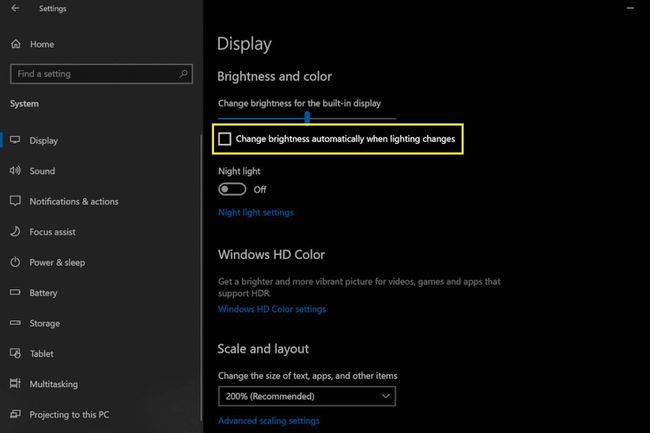
Vrnite gonilnik zaslona nazaj. S tem boste odstranili trenutni gonilnik in ga zamenjali s starejšo različico, s čimer boste odpravili težavo, če je vzrok napaka v novem gonilniku zaslona.
Zaženite Windows Update in pustite, da namesti vse razpoložljive posodobitve. S tem boste namestili vse popravke napak v sistemu Windows in najnovejše gonilnike za vašo napravo Surface.
Izvedite "izklop z dvema gumboma" vašega Surface Pro. To bo prisililo napravo, da znova zažene Windows namesto prezimovanje.
Ponastavite na tovarniške nastavitve vašo napravo Surface. S tem boste odpravili morebitne konflikte programske opreme ali gonilnikov, ki povzročajo utripanje zaslona.
Priključite vaš Surface Pro na zunanji monitor. S tem ne odpravite težave z zaslonom Surface Pro, vendar če jo povzroči okvara strojne opreme na samem zaslonu, se težava ne bo pojavila na zunanjem monitorju.
Trik z zamrzovalnikom: ni priporočljivo
Poskusi uporabnikov, da bi odpravili utripanje zaslona na Surface Pro 4, so privedli do nekaterih bizarnih popravkov. Najbolj priljubljena je postavitev Surface Pro v zamrzovalnik. Tega ne priporočamo, ker ne samo, da gre za začasno popravek (če sploh deluje), bi ga lahko še dodatno poškodoval, če bi Surface Pro v zamrzovalniku.
